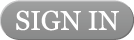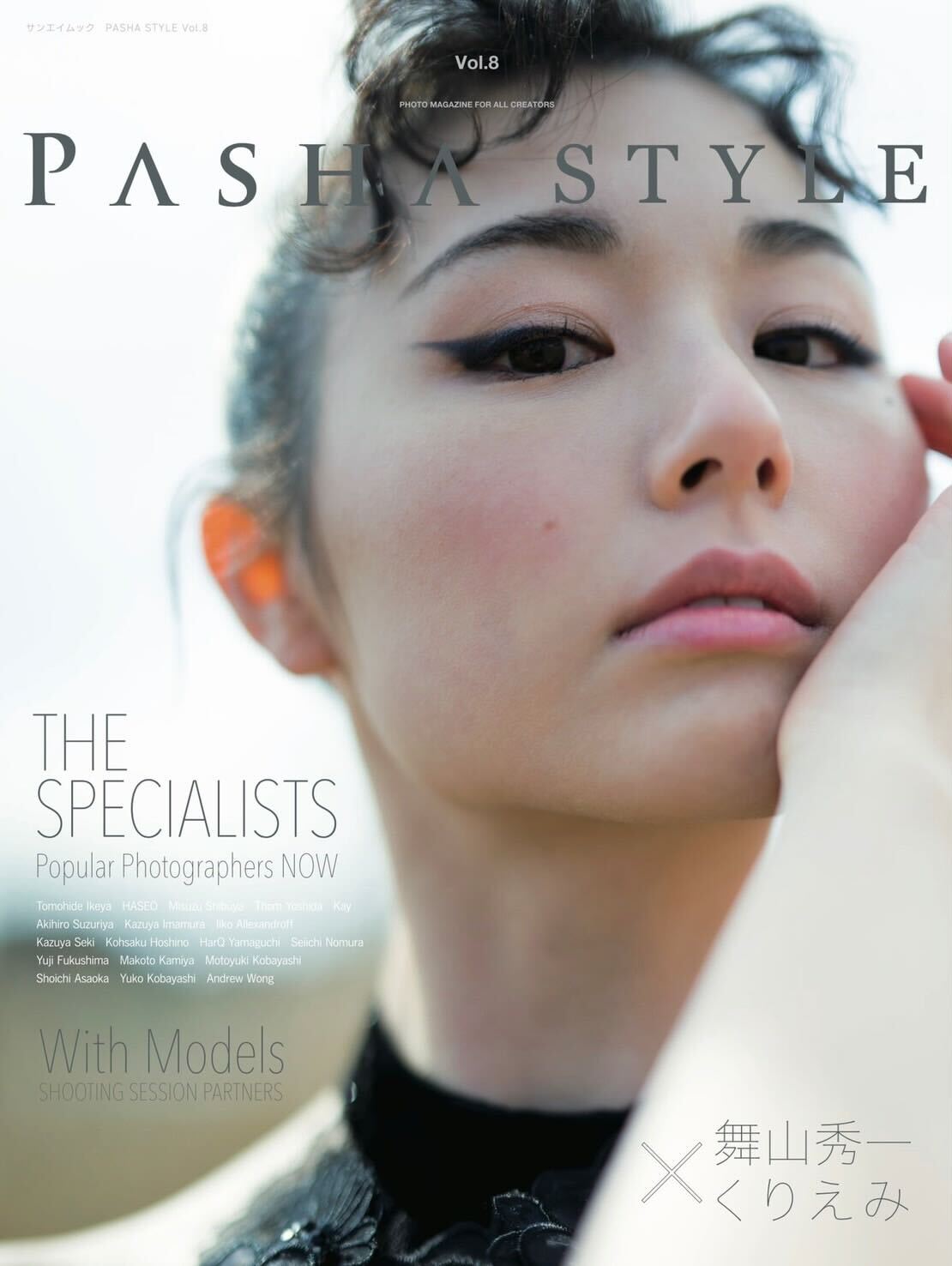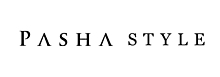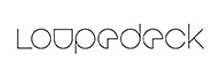-
【PASHA REVIEW】今、話題の左手デバイス「Orbital 2」をテスト
現像作業が直感的にできるようになります
|
今回のPASHA REVIEWでは、3月に行われたPASHA
STYLE認定作品展にブースを出展していただいたBRAIN MAGICのOrbital2(オービタルツー)をお借りできたのでレビューをしていきたいと思います。「何ですか? このジョイスティックみたいな機械?」と思った方も多いのではないでしょうか? Orbital2はいわゆる“左手デバイス”と呼ばれているものです。ズバリ! これで何ができるのかというと、写真編集のやり方がガラリと変わります。
|
Orbital2の特長はジョイスティックを倒すことで機能を選択して、ダイヤルを回すことで各種パラメーターを調整できるところ。ちなみにジョイスティックを押し込めば、スイッチとしても使えます。
もともとOrbital2はイラストレーターだったBRAIN MAGICの社長がショートカットを多用する作業環境から腱鞘炎になってしまうという悩みから生まれたアイテムで、作業の効率化と腱鞘炎になりやすいクリエーターの悩みを解決してくれる神デバイスなのです。イラストレーター向けのデバイスならフォトグラファーはあまり関係ないのかと思ってしまいますが、そんなことはありません。左手デバイスがマウスなどのデバイスと大きく違うところは自分でカスタマイズができるところ。ショートカットキーが設定されているソフトならほとんどのもので利用できます。写真編集ソフトだとLightroom classic、Capture oneなどに対応しているのでフォトグラファーも十分使えるデバイスです。
|
|
| ||
| Orbital2の基本動作はジョイスティックを倒す、回す、押す。直感的に操作できるのがポイント。 | バイブレーションが搭載されているので、設定が適用されたのが体感的にわかるのもOrbital2の特長。 | ジョイステックのまわりのフラットリングには最大で8つの機能を割り当てることができる。 | ||
さっそくOrbital2をフォトグラファー必須のソフトといっても過言ではないLightroom classicで使ってみました。システムの使用条件としてはWindowsならWindows 10 64bitとWindows
11 64bit。MacならmacOS 10.13High
Sierra以降のOS※に対応しています。RAMは最低8GB以上で推奨は16GB以上となっています。スペック的には写真編集をゴリゴリとやっている人ならすべて対応と考えてもらって大丈夫かと思います。詳しく知りたい方はHPをチェック。
※macOS 11.1以降 Big Sur / macOS 12.0 Monterey / macOS 13.0 Ventura に関しては、Rosetta 2経由で最新版のOrbital2 Coreを起動する必要あり。
|
実際に使うにはUSB通信用ドライバーとOrbital2用のアプリケーションOrbital2 coreをインストールする必要があります。このセッティングが完了したら後は自分の使いやすいようにカスタマイズしてください。劇的に写真編集が変わる!と言いたいところなのですが、Orbital2のストロングポイントである“自由度の高いカスタマイズ性”を活かしたセッティングをするのが一番難しい。編集部サトーとしては、BRAIN MAGICのHPにプロファイルがアップされているので、まずはこれを導入するのがオススメ。ある程度操作に慣れてきたら自分の使う設定を割り当てていくのが、より自分のスタイルにあって使いやすいと思います。
|
|
| ||
Orbital2 coreの設定画面。Orbital2の基本動作であるジョイスティックとフラットリング、グロウリングの設定ができる。 | ジョイスティックの設定画面がコチラ。最大で8つの機能を割当できる。公式HPで配布されているプロファイルをベースに使い易いようにカスタム。 | フラットリングもジョイステック同様に8つの機能を割り当てることができる。 | ||
ここまで細かく設定ができます
|
|
| ||
細かい設定を自分仕様にカスタマイズしたければ、Orbital2 coreのメニューバーの「設定」から「環境設定」を選択し各種設定が可能。 | 環境設定の画面からジョイスティックの感度、スイッチ感度、バイブレータ―の感度など、さまざまなカスタム設定ができる。 | かなり上級者じゃなければ環境設定画面を開かなくてもいいかなと思うのだが、初心者にはジョイスティックの感度設定の「スライド無効」のチェックを入れて欲しい。 |
実際に使ってみての感想

| ジョイステックに割当をした設定は マウス追従でインジケーターを表示することもできるので便利。 |
マウス操作だとスライダーを動かしたり、数値を打ち込んだりして変更していた調整が、ダイヤル操作で直感的にできるようになります。非常に説明が難しいのですが、料理で例えるなら塩少々みたいな感じで、スライダーの調整を目分量で行うことができます。繊細な微調整も直感的に楽々行うことができるので、これが非常に心地良い。特にLightroom classicの場合はショートカットが割り当てられていない色温度や露光量などのスライダーの調整なども機能の割り当てが可能なので、作業を早く行いたいショートカット派の方々にもオススメ。
|
|
| ||
Orbital2を使えばジョイスティックからスライダーを調整可能。マウスでのスライダー調整と違ってスライダー自体が非表示でも調整できるのが嬉しい。 | フラットリングに割当てた設定も画面上に表示できる。設定はアプリが起動しているか表示されるアイコンをクリックし、「ガイド表示」から設定することができる。 | フラットリングに割当てられた設定は写真のように常時表示することができる。割当てた設定を記憶するまでは表示させて使いたい。 | ||
またダイヤル操作で調整できるので画面上にスライダーを表示させる必要がなく、ノートPCなど画面サイズが小さい環境の人にも最適。ちなみにバイブ機能が搭載されているので、機能が選択された時にブルブルと振動してくれるので直感的に作業できます。最後にLEDで光るグロウリングはガジェット好きにはたまらないポイント。プロファイルによってカラーを変えられるので、自分が今どのプロファイルを使っているのかを視覚的に把握できます。
|
まとめ!! こんな人にオススメです
■時短で作業したい
■省スペースにこだわるノートPCユーザー
■画像を大量にレタッチする人
■ショートカットをよく使う人
■ガジェット好き
最後にOrbital2のスペックを紹介します
サイズ:高さ約68mm、底面からフラットリングの高さ約33mm、フラットリング直径約60mm、ダイヤル直径約30mm
重さ:約136g
接続方法:着脱式USBによる有線接続
付属品:USBケーブル(Type A to MicroB)
価格:3万5200円(税込)
Text:SATO TAKESHI